主编帮你win10系统酷炫3d效果使用的技巧
发布日期:2019-10-20 作者:系统之家官网 来源:http://www.gw3c.com
你是否遇到过关于对win10系统酷炫3d效果使用设置的方法,在使用win10系统的过程中经常不知道如何去对win10系统酷炫3d效果使用进行设置,有什么好的办法去设置win10系统酷炫3d效果使用呢?在这里小编教你只需要 让我们首先在桌面上新建一个 快捷方式,右键菜单——新建 里面就有 然后 在键入对象的位置 内 输入(可复制): 就搞定了。下面小编就给小伙伴们分享一下对win10系统酷炫3d效果使用进行设置的详细步骤:

今天系统之家小编就为大家介绍一个关于win103d效果的使用技巧,可以帮助大家解决这个问题。
让我们首先在桌面上新建一个 快捷方式,右键菜单——新建 里面就有
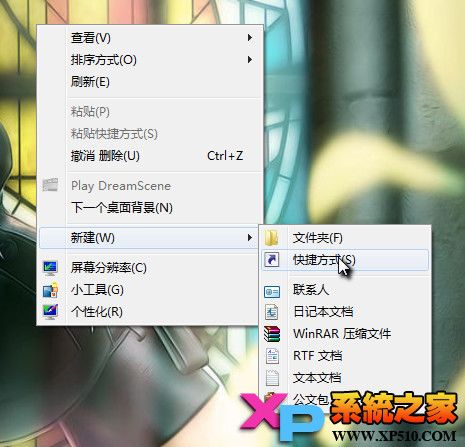
然后 在键入对象的位置 内 输入(可复制):%sYsTEMRooT%system32 undll32.exe dwmapi #105
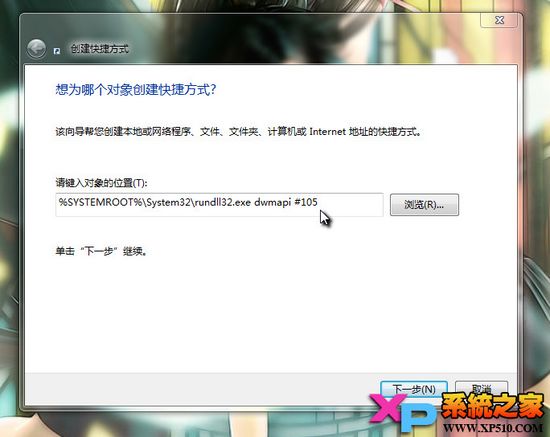
名称,我们就叫它 win103d效果吧
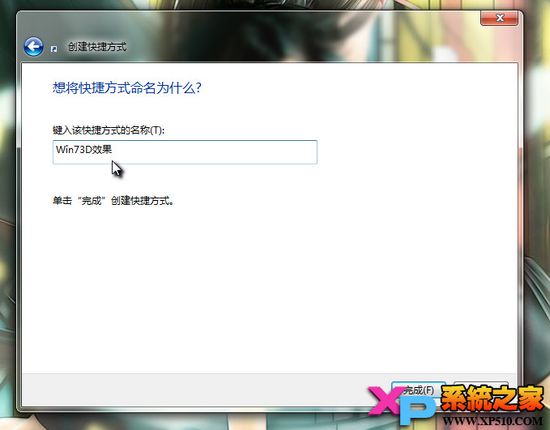
完成之后,我们右键该图标,选择 锁定到任务栏
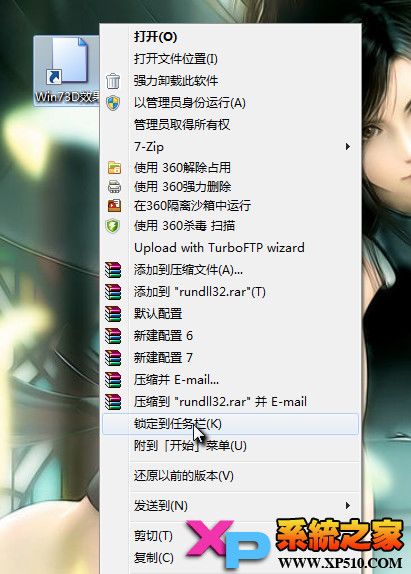
好啦~以后,我们直接点击任务栏的 win103d效果图标,就可以开启 win103d切换了!之前桌面上的快捷方式可以删除的。

而且这样还是锁定状态的喔,可以截图。

相关教程
- 栏目专题推荐
- 系统下载推荐
- 1系统之家 ghost win10 64位专业增强版v2019.09
- 2系统之家Ghost Win11 64位 家庭纯净版 2021.09
- 3系统之家 Windows8.1 64位 老机装机版 v2020.04
- 4番茄花园Windows xp 纯净装机版 2021.02
- 5系统之家Ghost Win10 32位 办公装机版 2021.04
- 6系统之家Win7 精英装机版 2021.09(64位)
- 7雨林木风Windows7 安全装机版64位 2020.10
- 8系统之家 ghost win8 64位官方专业版v2019.09
- 9雨林木风Win7 32位 好用装机版 2021.09
- 10系统之家 ghost win10 32位最新专业版v2019.09
- 系统教程推荐
- 1笔者详解win10系统按Ctrl+A全选快捷键没有反应的技巧
- 2xp系统智能创建还原点节约硬盘空间的还原方案
- 3xp系统打开腾讯游戏tgp页面发生白屏的具体教程
- 4解决win7迅雷出现崩溃_win7迅雷出现崩溃的教程?
- 5手把手恢复win7系统安装photoshop软件的方案?
- 6大神为你windows7开机总会卡在“windows启动管理器”界面的办法?
- 7还原win10文件夹选项的步骤|win10文件夹选项不见了如何解决
- 8相关win10系统中如何建立区域网的全面解答
- 9详解win7系统提示“内置管理员无法激活此应用”原因和的问题?
- 10技术员研习win10系统查看电脑是多少位系统的问题

